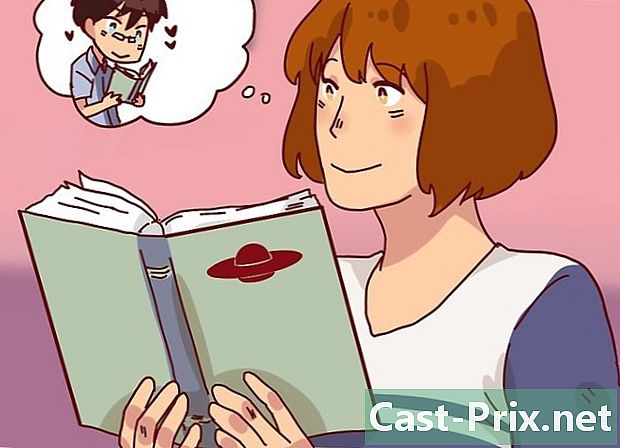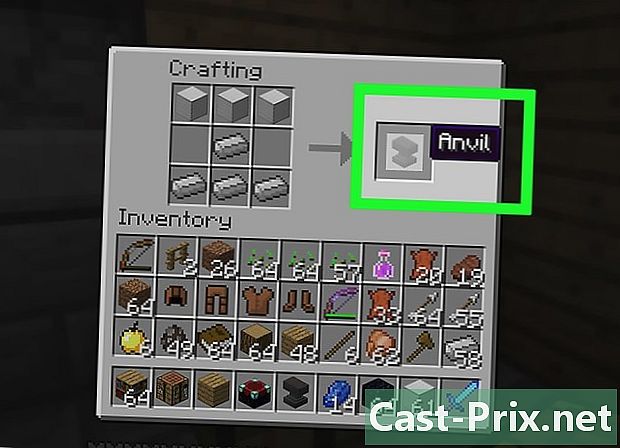Ako zdieľať fotografiu na iFunny
Autor:
Robert Simon
Dátum Stvorenia:
21 V Júni 2021
Dátum Aktualizácie:
1 V Júli 2024

Obsah
V tomto článku: Uložte referencie PhotoShare Photo5
Aj keď na iFunny nie je tlačidlo „Zdieľať“, je veľmi ľahké znova publikovať fotku niekoho iného, najskôr ju zaregistrovať a potom ju nahrať na váš účet. Najlepšie zo všetkého je, že táto možnosť vám tiež umožňuje zdieľať fotografie, ktoré ste videli na iných webových stránkach ako iFunny. Čítajte ďalej, aby ste pochopili, ako tento trik funguje.
stupňa
1. časť Uložte fotografiu
-

Uložte fotografiu iFunny. Ak chcete zdieľať fotografiu zverejnenú na iFunny, najjednoduchším spôsobom je začať jej uložením do počítača alebo smartfónu stlačením ikony „Uložiť“ na fotografii.- Ikona „Uložiť“ vyzerá ako malý priečinok so šípkou smerujúcou nadol.
- Platí to iba pre obrázky z iFunny. Ak chcete zdieľať fotografiu z iného webu, musíte si urobiť snímku obrazovky.
-

Vytvorte snímku obrazovky na svojom iPhone. Ak chcete nasnímať obrázok zobrazený na obrazovke vášho iPhone, musíte súčasne stlačiť tlačidlá „Domov“ a „Zamknúť“.- Nájdite obrázok, ktorý chcete zdieľať. Vycentrujte ho na obrazovke, aby ste mohli celý obrázok prezerať.
- Súčasne držte tlačidlá „Domov“ a „Zamknúť“. Stačí rýchly tlak. Nedržte ich dlhšie ako 1 sekundu.
- Po uvoľnení oboch tlačidiel by ste mali počuť zvuk objektívu. Tento zvuk znamená, že snímka obrazovky bola vytvorená a môžete ju obnoviť z knižnice obrázkov.
-

Vytvorte snímku obrazovky v systéme Android. Ak chcete nasnímať obrázok zobrazený na obrazovke telefónu s Androidom, musíte súčasne stlačiť tlačidlo „Napájanie“ a tlačidlo, aby ste znížili hlasitosť. Toto by malo fungovať pre väčšinu telefónov s Androidom 4.0 a vyšším.- Nájdite obrázok, ktorý chcete zdieľať. Vycentrujte ho na obrazovke svojho smartfónu, aby ste mohli celý obrázok prezerať.
- Súčasne stlačte tlačidlo „Power“ a tlačidlo na zníženie hlasitosti. Podržte ich, kým animácia, ktorá sa objaví na obrazovke, neznamená, že bola vytvorená snímka obrazovky.
- Teraz by ste mali byť schopní nájsť obrázok v priečinku Screenshots vo vašej galérii obrázkov.
-

Vytvorte snímku obrazovky v systéme Windows. Najjednoduchší spôsob, ako urobiť snímku obrazovky v počítači so systémom Windows, je stlačiť kláves „Tlač“ a potom skopírovať obrázok do programu Microsoft Paint.- Nájdite obrázok, ktorý chcete zdieľať. Skontrolujte, či je celý viditeľný na obrazovke.
- Stlačte kláves „Print Screen“ na klávesnici.
- V ponuke Štart otvorte program Skicár.
- Keď ste v programe Skicár, stlačte klávesovú skratku „Ctrl + V“ na klávesnici a súčasne držte obe klávesy. Zachytený obrázok by sa mal vložiť do programu.
- Uložte obrázok kliknutím na „Súbor“ a potom na „Uložiť ako“. Vyberte si miesto a meno, ktoré si ľahko zapamätáte.
-

Vytvorte snímku obrazovky v systéme Mac. Najjednoduchší spôsob, ako urobiť snímku obrazovky v počítači Mac, je súčasne stlačiť klávesy „Command + Shift +3“.- Nájdite obrázok, ktorý chcete zdieľať, a skontrolujte, či je viditeľný na obrazovke.
- Stlačte súčasne klávesy „Command“, „Shift“ a „3“. Mali by ste počuť zvuk podobný tomu, ktorý vysiela objektív fotoaparátu, ktorý vystrelí.
- Obrázok by sa mal automaticky zaregistrovať na pracovnej ploche. Zvyčajne sa registruje ako „screen_shot“ s dátumom a časom uvedeným v názve.
2. časť Zdieľajte fotografiu
-

Otvorte iFunny. Prejdite z počítača na stránku iFunny alebo na domovskú obrazovku svojho smartfónu a klepnutím na ikonu iFunny aplikáciu otvorte. -

Stlačte „iFunny Studio“. Ak ste už prihlásení do aplikácie iFunny, na hlavnej stránke aplikácie by sa mali zobraziť ikony „Odporúčané“, „Populárne“, „Bežné“, „Komentované“, „Páči sa mi“ a „iFunny Studio“. Ikona „iFunny Studio“ je vpravo dole. Pokračujte klepnutím alebo na túto ikonu. -

Vyberte možnosť „Stiahnuť obrázok“. Mali by ste vidieť slová ako „Stiahnuť“ alebo „Importovať“, ako aj tlačidlá možností „Fotografie“ alebo „Video“. Klepnite alebo kliknite na možnosť „Fotografia“.- Ak vyberiete túto možnosť, zobrazí sa kontextové okno s výzvou na výber zdroja fotografie. Klepnutím alebo kliknutím na „Fotografie“ prehľadajte prieskumník a vyhľadajte obrázok, ktorý ste uložili na zdieľanie.
-

Nájdite obrázok. Ak používate iPhone alebo Android, budete presmerovaní na svoju aplikáciu Fotografie alebo Galéria obrázkov. Nájdete miesto, kde ste fotografiu uložili na zdieľanie. Keď ho nájdete, klepnutím na obrázok ho vyberte.- V zariadení iPhone vyberte možnosť „Fotoalbum“.
- V systéme Android vyberte položku Screenshots.
- Ak používate počítač, musíte v zobrazenom okne „Otvoriť“ nájsť umiestnenie priečinka, do ktorého ste uložili snímku obrazovky. Keď ho nájdete, dvakrát kliknite na jeho názov.
-

Ak je to potrebné, orežte obrázok. Hneď ako vyberiete obrázok, budete presmerovaní na obrazovku orezania. Orežte fotografiu úpravou rámčeka orezania tak, aby ste orezali nepotrebné časti obrázka. Pokračujte stlačením tlačidla „Hotovo“.- Orezať obrázok musíte iba v prípade, že zdieľate obrázok zo snímky obrazovky. Ak zdieľate uložený obrázok priamo z iFunny, je to zbytočné.
-

Zadajte príslušnú legendu. Potom budete presmerovaní na obrazovku s názvom „Zverejniť“. Klepnutím alebo kliknutím do poľa priradeného k ukážke obrázka zadajte popis.- Ak zdieľate obrázok, možno budete chcieť zvážiť zahrnutie fotografických kreditov na identifikáciu pôvodného zdroja. Toto je zvlášť vhodné, ak zdieľate obsah chránený autorskými právami.
-

Stlačte tlačidlo „Odoslať do iFunny“. Keď sú obrázok a popis pripravené, kliknite na tlačidlo „Odoslať do iFunny“ v dolnej časti obrazovky. Obrázok bude teda zverejnený na iFunny z vášho vlastného účtu.